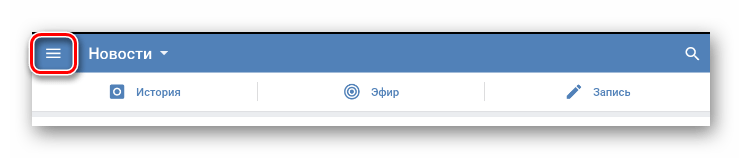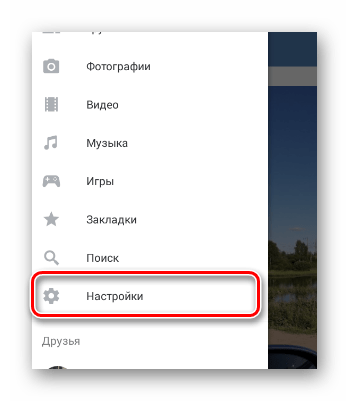Черный список ВКонтакте: как посмотреть, как убрать человека из ЧС (черного списка)
Посмотреть свой ЧС (черный список) ВКонтакте требуется, чтобы определить, кого ты туда занес и заблокировал (то есть эти люди больше не могут тебе писать и не могут смотреть твою страницу). Может быть, ты заблокировал человека по ошибке, а может, это было осознанное решение, но сейчас обида уже прошла и ты хочешь удалить его из черного списка. Обо всем этом читай дальше.
Как посмотреть черный список ВКонтакте (узнать, кого я заблокировал)?
В мобильном приложении ВК
- Открой вкладку Сервисы (вторая кнопка в нижнем ряду).
- Кнопка меню (≡) справа вверху.
- Настройки.
- Черный список.
В мобильной версии сайта ВК
В мобильной версии сайта можно открыть свой ЧС в браузере по ссылке: Мой черный список или так:
- Кнопка меню (≡), пятая в нижнем ряду.
- Кнопка-шестеренка (⚙) справа вверху.
- Черный список.
На компьютере в полной версии сайта
Твой черный список людей ВКонтакте находится в настройках. Чтобы открыть настройки в обычной версии ВКонтакте, нажми справа вверху на свое имя или на аватарку — откроется меню. Затем выбери там пункт Настройки:

Настройки состоят из нескольких разделов. Тебе нужен Чёрный список — нажми на этот пункт в правой колонке.
Также свой черный список можно быстро открыть по этой ссылке:
Перед тобой откроется список всех людей, кого ты когда-либо заблокировал. Когда ты заносишь кого-нибудь в черный список, он остается там навсегда. Точнее, до тех пор, пока ты его сам не разблокируешь.
Как разблокировать человека ВКонтакте, убрать из черного списка?
На телефоне (в приложении или в мобильной версии ВК)
Открыв черный список (как описано выше), найди нужного человека и нажми на крестик справа от него. Все, ты разблокировал человека.
Другой вариант: зайди на страницу заблокированного человека, открой меню кнопкой « ⋯ » (три точки) и выбери Разблокировать.
В полной версии сайта ВК
Открыв черный список (как описано выше), найди нужного человека и нажми Удалить из списка справа от него. Человек разблокирован.
Другой вариант: зайди на страницу заблокированного человека, открой меню кнопкой Еще и выбери Разблокировать.
Если человек заблокирован ВКонтакте, это другое. Значит, его страница заморожена за нарушение правил, и он вообще не может пользоваться ВК, пока не разблокирует ее. Об этом подробнее написано здесь:
- Заблокировали ВКонтакте. Что делать?
Как найти человека в своем черном списке?
В самом верху черного списка есть поле Поиск по черному списку (в полной версии сайта). Нажми туда и начни набирать имя или фамилию человека, который тебя интересует — ты быстро его найдешь. Эта функция полезна, когда в твоем черном списке много людей.
Как посмотреть чужой черный список? Как узнать, есть ли я в черном списке?
Посмотреть чужой черный список нельзя, это личная тайна каждого пользователя. Но можно легко определить, находишься ли ты в черном списке конкретного человека. Вот инструкция:
- Как узнать, что тебя заблокировали ВКонтакте
Как заблокировать человека, занести в черный список?
Читай об этом здесь:
- Как заблокировать человека ВКонтакте
Вход.ру
Попробуй стартовую страницу Вход.ру — она удобна и дает много интересных возможностей для твоей страницы ВКонтакте:
По теме
- Как заблокировать человека ВКонтакте
- Как узнать, что тебя заблокировали ВКонтакте
- Где в новой версии ВКонтакте настройки, мои ответы, музыка, дни рождения, выход, статистика…?
- Как пользоваться ВКонтакте? — Все советы
Как посмотреть черный список в ВК?
Оленька Белякова
2 апреля 2019 · 37,6 K
Эксперт в области компьютерных технологии, программирования и сео продвижения · 4 мая 2019
- Войдите в свой профиль и перейдите в раздел «Настройки».
- На панели с правой стороны выбираем пункт «Черный список», переходим к редактированию.
9,7 K
Комментировать ответ…Комментировать…
В самом верху странички, на синей полоске, справа, будет красоваться Ваше имя и аватарка. Жмем на нее. В выпавшем списке выбираем настройки. Появится большая область по центру и маленькая справа. Та, что справа – разделы. Выбираем среди них «черный список», и центральная область поменяется, в ней появятся все невер… неугодные Вашей персоне людишки. Кстати, помните, как… Читать далее
27,6 K
Комментировать ответ…Комментировать…
Все зависит от того, чей черный список Вы ищете.
1. Свой.
а) с ПК посмотреть можно через блок настройки. В нем есть раздел “Черный список”. После того, как Вы нажмете на эту строчку, перед Вами откроется список контактов, которые вы добавили в чс.
б) с телефона нажмите сначала на вертикальные черточки внизу, а затем на значок шестеренки, чтобы перейти в настройки… Читать далее
10,8 K
Комментировать ответ…Комментировать…
Черный список в ВК — полный гайд
Содержание
- Где в ВК черный список и как его посмотреть
- Как добавить в черный список
- Как убрать из черного списка
- Как очистить черный список в ВК
- FAQ
- – Что произойдёт, если добавить человека в чёрный список?
- – Как узнать, у кого я в ЧС в ВК?
- – Можно ли обойти черный список в ВК?
- – Как в группе ВКонтакте добавить в черный список?
- – Как выйти из черного списка?
В социальных сетях всегда есть риск нарваться на спамеров, неприятных собеседников и хейтеров. Они могут засорять спамом вашу страницу, писать гневные комментарии, отмечать вас на сомнительных фотографиях и каждый день заваливать сообщениями. Но от всего этого можно избавиться, занеся пользователя в черный список.
Черный список (ЧС) ВКонтакте — это функция, позволяющая заблокировать нежелательного пользователя или сообщество. Разберем эту функцию подробнее.
Где в ВК черный список и как его посмотреть
Черный список ВК расположен в настройках.
👉 Чтобы посмотреть ЧС со смартфона:
1 Откройте приложение ВКонтакте. Появится лента новостей. Нажмите на значок своей аватарки в левом верхнем углу.
2 Выберите “Настройки” → “Черный список“.
Откроется полный блэк-лист. Здесь отображаются все заблокированные вами аккаунты. Если вы никогда никого не блокировали, список будет пустым.
👉 Чтобы посмотреть ЧС с компьютера:
1 Откройте свою страницу ВКонтакте на ПК. Далее нажмите на стрелку возле аватара в правом верхнем углу.
2 Выберите “Настройки“, в панели справа найдите “Черный список“.
Откроется черный список. Здесь можно будет добавлять и удалять пользователей из блэк-листа, сверху можно узнать, сколько аккаунтов в данный момент находится в блоке.
Как добавить в черный список
В черный список можно добавлять как страницы пользователей, так и целые сообщества.
👉 Чтобы добавить в ЧС со смартфона:
1 Откройте ВК, зайдите на страницу пользователя, которого нужно заблокировать.
2 Нажмите на “три точки” в правом верхнем углу.
3 Выберите “Заблокировать“.
💭 Если пользователь был у вас в друзьях, после блока он сразу же пропадет из френд-листа. Но в случае его разблокировки в первые 15 минут после блока, он автоматически вернется в список друзей.
👉 Чтобы добавить в ЧС с компьютера:
В ПК версии есть два варианта добавления пользователя в черный список. Причем в отличие от мобильной версии, через ПК можно заблокировать не только конкретного пользователя, но и целое сообщество.
Способ #1 (блокировка пользователя):
1 Зайдите на страницу пользователя. Если он в вашем списке друзей — сначала удалите его.
2 Откройте панель под его фото профиля и нажмите “Заблокировать“.
Способ #2 (блокировка сообщества):
1 Откройте сообщество, которое нужно заблокировать.
2 Вверху браузерной страницы нажмите на адрес сообщества и скопируйте ссылку на него.
3 Зайдите в черный список (“Профиль” → “Настройки” → “Черный список”).
4 Нажмите кнопку “Добавить в черный список“.
5 Вставьте ссылку на группу в пустую строку, и когда она появится в списке, нажмите “Заблокировать“.
Как убрать из черного списка
Добавлять и удалять пользователей и сообщества в ВК можно сколько угодно раз, без ограничений. Причем убрать из черного списка можно всего за пару кликов.
👉 Чтобы убрать из ЧС со смартфона:
1 Откройте черный список в мобильной версии (“Профиль” → “Настройки” → “Черный список”). Затем в правом верхнем углу нажмите “Изменить“.
2 Нажмите на красный значок слева от имени пользователя, которого нужно разблокировать.
3 Нажмите “Готово“.
💭 Точно так же можно удалить группу ВК из черного списка.
👉 Чтобы убрать из ЧС с компьютера:
1 Откройте черный список ВКонтакте (“Профиль” → “Настройки” → “Черный список”);
2 Нажмите “Удалить из списка” справа от имени пользователя (сообщества).
Как очистить черный список в ВК
Если вам нужно быстро очистить весь черный список в ВК, можно использовать специальный скрипт. Вот что вам нужно сделать:
1 Откройте черный список на ПК (“Профиль” → “Настройки” → “Черный список”).
2 Нажмите “F12“, дождитесь, когда появится окно (справа или снизу).
3 Выберите в этом окне “Console“;
4 Вставьте вот это скрипт в поле ввода (там, где мигает курсор):
a = document.getElementsByTagName(‘a’); for(i = 0; i < a.length; i++) { if(a[i].innerHTML == ‘Удалить из списка’) { a[i].click(); } }
и нажмите “Enter“. Скрипт найдет все ссылки на странице, и кликнет по каждой ссылке с текстом ‘Удалить из списка’.
После этих действий весь чёрный список будет очищен.
💭 Вернуть всех пользователей обратно в черный список можно запустив этот скрипт:
a = document.getElementsByTagName(‘a’); for(i = 0; i < a.length; i++) { if(a[i].innerHTML == ‘Вернуть в список’) { a[i].click(); } }
FAQ
При работе с черным списком могут возникнуть разные вопросы. Ниже ответы на самые частые из них.
Что произойдёт, если добавить человека в чёрный список?
Когда вы добавите человека в ЧС, он:
- Потеряет доступ к любой информации аккаунта. Исключение: фото профиля (которое будет нельзя открыть) и основная информация (дата рождения, место работы, город, сайт).
- Будет удален из друзей;
- Не сможет отправить заявку в друзья;
- Не сможет отправить вам личное сообщение.
Вы больше не будете получать уведомления о его ответах на ваши комментарии, любых других отметках. При этом его лайки и комментарии к вашим записям не удаляться. Но вы можете удалить их самостоятельно.
Если вы заблокируете сообщество:
- Никто не сможет прислать вам приглашение в него;
- Админы не смогут комментировать ваши записи от лица сообщества;
- Никто не сможет пригласить вас на мероприятие, организованное сообществом;
- Админы не смогут делать репосты ваших записей, комментариев, фото и видео в сообщество.
При этом учтите, что вы блокируете само сообщество. Его администраторы, владелец и модераторы заблокированы при этом не будут. Если нужно внести и их в черный список ВК, нужно заходить на их страницы и блокировать как обычных пользователей.
Как узнать, у кого я в ЧС в ВК?
Когда вас добавят в черный список ВК, соц. сеть не пришлет уведомления об этом. Поэтому если вы не взаимодействуете с аккаунтом заблокировавшего вас пользователя, о блокировке вы не узнаете. Посмотреть, кто добавил в черный список ВК тоже нельзя.
Единственный вариант — зайти на страницу пользователя. Если вы увидите надпись: “*имя пользователя* ограничил вам доступ к своей странице”, значит — вы в черном списке.
При попытке открыть старый диалог с пользователем, который добавил вас в ЧС, вы увидите вот такое сообщение:
Можно ли обойти черный список в ВК?
Если пользователь кинет вас в ЧС, вы не сможете написать ему сообщение.
Но есть несколько вариантов как написать пользователю из ВК, если вы в черном списке:
- Самый простой и безопасный вариант — создать новую страницу и написать с нее. Всегда полезно иметь запасной, фейковый аккаунт, на случай блока, чтобы не терять доступ к страницам заблокировавших вас пользователей.
- Если у вас есть общие знакомые, можете написать им с просьбой передать пользователю ваше сообщение.
- Еще один хороший вариант — найти аккаунты пользователя в других социальных сетях и написать ему там.
Просматривать информацию со страницы ВКонтакте можно и без авторизации в ВК. Просто выйдите из соц. сети (или зайдите в ВК через режим “Инкогнито” в Chrome). Вы увидите стену и фотографии пользователя, если он не запретил просмотр информации профиля для неавторизированных пользователей.
Это подойдет только для просмотра открытых профилей и сообществ. Если вас заблокировали с закрытого аккаунта, единственный вариант снова получить к нему доступ — кинуть заявку с другого аккаунта и ждать, когда пользователь добавит вас в друзья.
☝️ Важно: Опасайтесь людей, которые предлагают отправку сообщений заблокированному пользователю через сторонние сервисы, расширения, программы, сообщества. Регистрация в таких сервисах может быть небезопасна, а отправляя деньги за сомнительные услуги вы рискуете потерять их, не получив ничего в ответ.
Как в группе ВКонтакте добавить в черный список?
Черный список есть не только в личных профилях, но и в сообществе.
👉 Чтобы открыть ЧС в группе ВКонтакте:
1 Нажмите “Управление” в панели справа.
2 В разделе “Участники” выберите “Черный список“.
Здесь более расширенная версия черного списка, чем на личной странице. Можно указать причину блокировки, и кто ее увидит: только админы и модераторы, или заблокированный участник. А еще вы можете указать срок блокировки: навсегда, на месяц, год, неделю, час, день.
Если это не блок навсегда, то пользователь все еще будет видеть контент сообщества. Но не сможет добавлять свои посты и оставлять комментарии.
💭 В черный список можно заносить и другие сообщества. В таком случае, вы запретите их админам делать репосты своих записей. Разумеется, они смогут просто скопировать информацию и ваши медиа файлы себе и выложить их, но в таком случае можно будет пожаловаться модераторам ВКонтакте на нарушение авторских прав.
Как выйти из черного списка?
Если вас добавили в ЧС, вы не сможете самостоятельно себя из него удалить. Можно попробовать написать тому, кто вас заблокировал с другой страницы и попросить снять блок. Если блокировка произошла по ошибке, это поможет. Другого способа выйти из блока нет. Программ, которые способны удалить вас из черного списка тоже нет.
Черный список очень полезная функция. С его помощью можно:
- Оградить себя от нежелательного общения. Если пользователь атакует вас спамом, пишет неприятные сообщения или просто надоедает — вы можете добавить его в черный список вк и он больше не сможет писать вам сообщения.
- Закрыть свою страницу от конкретного человека. Профиль ВКонтакте может быть закрытым (доступным только друзьям) и открытым. В первом случае вы автоматически защищены от посторонних людей, они не видят вашу страницу. Но закрытый аккаунт не подходит тем, кто ведет блог, или рабочую страницу. ЧС в таком случае станет единственным вариантом скрыть страницу только от конкретных людей.
- Сохранить дружелюбную атмосферу в сообществе. Пользователь пишет негативные комментарии? Устраивает споры, переходит на оскорбления? Можно сделать ему замечание и отправить в бан на неделю или месяц. Если он не изменит свое поведение — заблокировать.
Сообществам, брендам, блогерам и экспертам стоит использовать ЧС только в крайних случаях. Блокировка всех, кто не согласен с вашим мнением, задает вопросы или критикует вас — может ударить по репутации. Пользователь может написать негативный отзыв о вас на других площадках. Старайтесь работать с негативом, а не просто удалять его. Блокируйте явных спамеров, разжигателей агрессии и тех, кто переходит на оскорбления.
Содержание
- Черный список ВКонтакте: как посмотреть, как убрать человека из ЧС (черного списка)
- Как посмотреть черный список ВКонтакте (узнать, кого я заблокировал)?
- В мобильном приложении ВК
- В мобильной версии сайта ВК
- На компьютере в полной версии сайта
- Как разблокировать человека ВКонтакте, убрать из черного списка?
- На телефоне (в приложении или в мобильной версии ВК)
- В полной версии сайта ВК
- Как найти человека в своем черном списке?
- Как посмотреть чужой черный список? Как узнать, есть ли я в черном списке?
- Как заблокировать человека, занести в черный список?
- Вход.ру
- Как посмотреть черный список в ВК свой и у друга
- Ищем черный список на своей странице
- Через компьютер
- Через смартфон
- Как посмотреть чужой black-list?
- Как посмотреть список заблокированных пользователей во ВКонтакте
- Как посмотреть черный список ВКонтакте
- Способ 1: на компьютере
- Способ 2 : на телефоне
- Просмотр черного списка ВКонтакте
- Просмотр черного списка
- Вариант 1: Компьютерная версия сайта
- Вариант 2: Мобильное приложение ВКонтакте
- Как посмотреть черный список друга В Контакте: простые лайфхаки
- Как посмотреть черный список ВКонтакте (узнать, кого я заблокировал)?
- Как открыть черный список ВКонтакте в мобильной версии, в приложении на телефоне?
- Как разблокировать человека ВКонтакте, убрать из черного списка?
- 1-й способ
- 2-й способ
- Как разблокировать человека ВКонтакте, убрать из черного списка в мобильной версии ВКонтакте?
- 1-й способ в мобильной версии
- 2-й способ в мобильной версии
- Как найти человека в своем черном списке?
- Как посмотреть чужой черный список? Как узнать, есть ли я в черном списке?
- Как заблокировать человека, занести в черный список?
- Новый вход ВКонтакте
- По теме:
- Как найти черный список в ВК
- Как посмотреть свой черный список Вконтакте с телефона
- Как посмотреть черный список в ВК у друга
- Инструкция для девайсов Samsung
- Как посмотреть черный список в телефоне Meizu?
- Управляем спецразделом
- Пользуемся сторонним софтом
- Еще один вариант добавления мобильного в блок
- Что такое черный список
- Где находится черный список
- Как включить черный список в стандартном приложении
- Инструкция:
- Как включить черный список в программе сторонней разработки
- Инструкция:
- Как включить черный список в антивирусе
- Инструкция:
- Вывод
- Процесс блокировки на разных устройствах
- Приложения
Черный список ВКонтакте: как посмотреть, как убрать человека из ЧС (черного списка)
Посмотреть свой ЧС (черный список) ВКонтакте требуется, чтобы определить, кого ты туда занес и заблокировал (то есть эти люди больше не могут тебе писать и не могут смотреть твою страницу). Может быть, ты заблокировал человека по ошибке, а может, это было осознанное решение, но сейчас обида уже прошла и ты хочешь удалить его из черного списка. Обо всем этом читай дальше.
Как посмотреть черный список ВКонтакте (узнать, кого я заблокировал)?
В мобильном приложении ВК
- Открой вкладку Сервисы (вторая кнопка в нижнем ряду).
- Кнопка меню (≡) справа вверху.
- Настройки.
- Черный список.
В мобильной версии сайта ВК
В мобильной версии сайта можно открыть свой ЧС в браузере по ссылке: Мой черный список или так:
- Кнопка меню (≡), пятая в нижнем ряду.
- Кнопка-шестеренка (⚙) справа вверху.
- Черный список.
На компьютере в полной версии сайта
Твой черный список людей ВКонтакте находится в настройках. Чтобы открыть настройки в обычной версии ВКонтакте, нажми справа вверху на свое имя или на аватарку — откроется меню. Затем выбери там пункт Настройки:
Настройки состоят из нескольких разделов. Тебе нужен Чёрный список — нажми на этот пункт в правой колонке.
Также свой черный список можно быстро открыть по этой ссылке:
Перед тобой откроется список всех людей, кого ты когда-либо заблокировал. Когда ты заносишь кого-нибудь в черный список, он остается там навсегда. Точнее, до тех пор, пока ты его сам не разблокируешь.
Как разблокировать человека ВКонтакте, убрать из черного списка?
На телефоне (в приложении или в мобильной версии ВК)
Открыв черный список (как описано выше), найди нужного человека и нажми на крестик справа от него. Все, ты разблокировал человека.
Другой вариант: зайди на страницу заблокированного человека, открой меню кнопкой « ⋯ » (три точки) и выбери Разблокировать.
В полной версии сайта ВК
Открыв черный список (как описано выше), найди нужного человека и нажми Удалить из списка справа от него. Человек разблокирован.
Другой вариант: зайди на страницу заблокированного человека, открой меню кнопкой Еще и выбери Разблокировать.
Если человек заблокирован ВКонтакте, это другое. Значит, его страница заморожена за нарушение правил, и он вообще не может пользоваться ВК, пока не разблокирует ее. Об этом подробнее написано здесь:
Как найти человека в своем черном списке?
В самом верху черного списка есть поле Поиск по черному списку (в полной версии сайта). Нажми туда и начни набирать имя или фамилию человека, который тебя интересует — ты быстро его найдешь. Эта функция полезна, когда в твоем черном списке много людей.
Как посмотреть чужой черный список? Как узнать, есть ли я в черном списке?
Посмотреть чужой черный список нельзя, это личная тайна каждого пользователя. Но можно легко определить, находишься ли ты в черном списке конкретного человека. Вот инструкция:
Как заблокировать человека, занести в черный список?
Читай об этом здесь:
Вход.ру
Попробуй стартовую страницу Вход.ру — она удобна и дает много интересных возможностей для твоей страницы ВКонтакте:
Источник
Как посмотреть черный список в ВК свой и у друга
Если вы любите банить надоедливых пользователей, вас должен интересовать вопрос как посмотреть черный список В Контакте. Причина может быть любой: вспомнить обидчиков или удалить оттуда того, с кем помирились. В разделе можно редактировать и корректировать все свои действия.
Доступ к секции осуществляется с мобильных устройств, ноутбуков, стационарных компьютеров. Был бы интернет, да установлено приложение. Узнаем, как В Контакте посмотреть кто у человека в черном списке разными способами. А также, как посмотреть черный список (ЧС) в ВК у друга (и возможно ли это).
Ищем черный список на своей странице
В собственном профиле найти раздел не сложно. Он спрятан в секторе настроек.
Через компьютер
- В компьютерной версии сайта посмотрите на верхнюю синюю рамку. Найдите на ней круглый значок с аватаркой, кликните по нему;
- В появившемся меню выбирайте клавишу настроек , переходите в раздел;
- Структура и подразделы сектора указаны в колонке справа. Найдите black-лист, щелкните мышью;
- Перед вами загрузится перечень заблокированных ранее страничек. Можете добавлять, удалять, просматривать профили;
- Длинную колонку легко посмотреть, включив поиск по людям. Вверху перечня есть поле поисковика. Начните печатать начальные буквы требуемого имени, и все неподходящие пользователи сразу отфильтруются;
- Если вы никого не блокировали, на пустом поле вы увидите сообщение, что черный список пуст.
Также рекомендуем Вам ознакомиться с нашей статьей о том, как узнать, у кого я в ЧС. Она поможет Вам понять, кто же их друзей забанил именно Вас!
Через смартфон
Узнать, кто у человека в ВК в ЧС, используя телефон, можно так же – через настройки. В мобильной версии они обозначены круглым знаком, похожим на шестеренку.
- Зайдите в приложение, найдите внизу строку состояния со значками. Тапните дважды на последний справа в виде человечка в кружке вызывает главное меню;
- В этом разделе наверху вы увидите шестеренку, кликните по ней и по разделу ЧС;
- Появится список забаненных людей. Отсюда можно переходить на их страницы, удалять «прощенных» пользователей.
Как посмотреть чужой black-list?
Иногда так хочется узнать, кто в ЧС у друга ВК, такое любопытство порой доводит до невроза. Можно попытаться уловкой завладеть его устройством или выведать пароль от профиля В Контакте. Других способов нет.
В интернете встречаются приложения, которые предлагают помочь вам увидеть черный список друга ВКонтакте. Некоторые – платные или содержат кучу рекламы, обязательной к просмотру. В конечном итоге выясняется, что программа лишь помогает узнать, у кого в бане сам пользователь, и это максимум.
Обратите внимание, black-лист – это личный перечень хозяина странички. Вряд ли кому-то захочется с ним делиться. Подумайте, стоит ли портить отношения со знакомым, влезая в его закрытое пространство. Всегда есть реальный риск прямо туда и угодить за чрезмерное любопытство.
Источник
Как посмотреть список заблокированных пользователей во ВКонтакте
Телеграм-канал Программист и бизнес.
Каждый день интересные истории, как программист строит бизнес.
Практически каждый пользователь социальной сети ВКонтакте знает, что на сайте есть возможность ограничения доступа к своему профилю определенных людей. Эта функция называется Черный список ВК. В него можно отправлять “избранных” людей, которые например вас спамят, надоедают различными предложениями или просто раздражают. Чтобы этой функцией воспользоваться, нужно перейти в определенный раздел в настройках страницы. Люди, занесенные туда, не смогут зайти к вам на страницу или написать вам.
Как посмотреть черный список ВКонтакте
Всех пользователей, которые попали под вашу блокировку, можно увидеть в разделе “Черный список”. Посмотреть его может исключительно хозяин аккаунта. Эта процедура выполняется как на официальном сайте, так и в мобильном приложении вашего Андроида. Рассмотрим каждый из перечисленных выше способов.
Способ 1: на компьютере
Чтобы посмотреть пользователей, находящихся в “Черном списке” с помощью персонального компьютера, необходимо:
- Зайти на главный сайт VKontakte и открыть “Главное меню”. В нем, в верхнем правом углу, кликаем по аватарке.
- В открывшемся списке выбираем строку “Настройки”.
- Затем в навигационном меню нажимаем “Черный список”.
- Здесь отобразятся люди, находящиеся в нем. Их можно посмотреть или удалить оттуда. Также есть возможность добавить и новых участников.
Пожалуй, какие-либо трудности с просмотром черного списка через персональный компьютер возникнуть не должны.
Способ 2 : на телефоне
Множество людей, которые пользуются сайтом VKontakte, делают это не только с помощью полной версии, а обращаются к использованию мобильного приложения в телефоне. В этом случае тоже существует возможность посмотреть “Черный список”. Для этого необходимо:
- Открыть мобильное приложение ВКонтакте и в верхнем углу с левой стороны дисплея нажать на “Главное меню”.
- В открывшемся окне, в самом низу предоставленного списка с возможностями нажимаем на раздел “Настройки”.
- В настройках, пятая строка сверху, находится “Черный список”, нажимаем на него.
- После проделанных выше указаний отобразится список пользователей, которые там находятся. Для того, чтобы удалить из него выбранного человека, необходимо кликнуть по значку, имеющему вид крестика.
Кроме описанных выше методов для просмотра черного списка, существует возможность его просмотра и на других платформах. Алгоритм действий при этом аналогичен с описанными способами выше. Надеемся, трудностей с просмотром заблокированных людей у вас теперь не будет.
Источник
Просмотр черного списка ВКонтакте
Черный список ВКонтакте, как известно, позволяет хозяину страницы ограничить доступ к своему профилю для посторонних людей. Чтобы начать пользоваться черным списком, необходимо перейти в нужный раздел в этой социальной сети.
Просмотр черного списка
Каждый человек, доступ для которого вы заблокировали, автоматически попадает в раздел «Черный список» вне зависимости от ваших первоначальных действий.
Раздел черного списка доступен исключительно хозяину профиля. При этом в нем могут отсутствовать пользователи, если ранее не происходило соответствующих блокировок.
Вариант 1: Компьютерная версия сайта
Перейти к просмотру заблокированных пользователей через компьютерную версию VK.com предельно просто, следуя руководству.
- Зайдите на сайт ВКонтакте и раскройте главное меню социальной сети, кликнув по аватарке в правом верхнем углу.
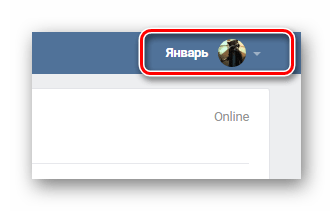
Как видно, возникновение каких-либо трудностей полностью исключено.
Вариант 2: Мобильное приложение ВКонтакте
Многие пользователи VK большую часть времени пользуются услугами не только полной версии сайта, но и прибегают к использованию официального приложения для устройств на платформе Android. В данном случае также возможно перейти к просмотру черного списка ВК.
- Откройте приложение «VK» и раскройте главное меню, используя соответствующую иконку в левом верхнем углу экрана.
- Пролистайте раскрывшийся список до низа и перейдите в раздел «Настройки».
Мобильное приложение VK не предоставляет возможности блокировать людей из интерфейса просмотра заблокированных пользователей.
Вдобавок к сказанному стоит заметить, что «Черный список» на устройствах, работающих на прочих платформах, также возможно открыть по аналогичной схеме в соответствие с описанными методами. Надеемся, у вас не возникнет трудностей на пути к просмотру блокировок. Всего доброго!
Источник
Как посмотреть черный список друга В Контакте: простые лайфхаки
Посмотреть свой ЧС (черный список) ВКонтакте требуется, чтобы определить, кого ты туда занес и заблокировал (то есть эти люди больше не могут тебе писать и не могут смотреть твою страницу). Может быть, ты заблокировал человека по ошибке, а может, это было осознанное решение, но сейчас обида уже прошла и ты хочешь удалить его из черного списка. Обо всем этом читай дальше.
Как посмотреть черный список ВКонтакте (узнать, кого я заблокировал)?
Твой черный список людей ВКонтакте находится в настройках. Чтобы открыть настройки в обычной версии ВКонтакте, нажми справа вверху на свое имя или на аватарку — откроется меню. Затем выбери там пункт Настройки:
Настройки состоят из нескольких разделов. Тебе нужен Чёрный список — нажми на этот пункт в правой колонке.
А еще свой черный список можно сразу открыть по этой ссылке: Мой черный список.
Перед тобой откроется список всех людей, кого ты когда-либо заблокировал. Когда ты заносишь кого-нибудь в черный список, он остается там навсегда. Точнее, до тех пор, пока ты его сам не разблокируешь.
Как открыть черный список ВКонтакте в мобильной версии, в приложении на телефоне?
Примерно так же. Сначала нажми на кнопку главного меню (три полоски слева вверху), потом прокрути меню вниз (если его не видно целиком), нажми Настройки и затем Чёрный список. Кроме того, в мобильной версии можешь попасть туда по этой ссылке: Мой черный список.
Как разблокировать человека ВКонтакте, убрать из черного списка?
Эти способы для полной версии ВКонтакте. Для мобильной — смотри дальше.
1-й способ
Сначала открой черный список (смотри выше, как это сделать). Далее, напротив каждого человека есть ссылка Удалить из списка. Выбери человека, которого ты хочешь разблокировать, и нажми «Удалить из списка». После этого он сразу же сможет смотреть твою страницу и писать тебе в личку.
2-й способ
Зайди на страницу этого человека и найди кнопку с тремя точками (меню) — 
Если человек совсем заблокирован ВКонтакте, это другое. Значит, его страница заморожена по каким-то нехорошим причинам, и он вообще не может пока пользоваться сайтом. Об этом подробнее написано здесь: Заблокировали ВКонтакте. Что делать?
Как разблокировать человека ВКонтакте, убрать из черного списка в мобильной версии ВКонтакте?
1-й способ в мобильной версии
Открой черный список по ссылке Мой черный список. Нажми на человека, которого хочешь убрать из заблокированных, затем на его странице найди в «Действиях» пункт Разблокировать и нажми на него.
2-й способ в мобильной версии
Точно так же открой черный список, переключись на полную версию (ссылка «Полная версия» в самом-самом низу страницы) и нажми Удалить из списка напротив нужного человека. Если мелко, увеличь изображение пальцами. Затем ты сможешь вернуться к мобильной версии по ссылке в левой колонке — «Перейти к мобильной версии».
Как найти человека в своем черном списке?
В самом верху черного списка есть поле Поиск по черному списку. Нажми туда и начни набирать имя или фамилию человека, который тебя интересует — ты быстро его найдешь. Эта функция полезна, когда в твоем черном списке много людей.
Как посмотреть чужой черный список? Как узнать, есть ли я в черном списке?
Посмотреть чужой черный список нельзя, это личная тайна каждого пользователя. Но можно легко определить, находишься ли ты в черном списке конкретного человека. Вот инструкция: Как узнать, что тебя заблокировали ВКонтакте.
Как заблокировать человека, занести в черный список?
Читай об этом здесь: Как заблокировать человека ВКонтакте.
Новый вход ВКонтакте
Попробуй стартовую страницу «Вход» — она удобна и дает много интересных возможностей для твоей страницы ВКонтакте:
По теме:
Как посмотреть черный список в ВК – вопрос, казалось бы, несложный, но вызывает замешательство у некоторых пользователей. Предположим, вы случайно занесли профиль в чёрный список, а теперь хотите достать оттуда, чтобы человек вновь обрёл возможность с вами общаться и просматривать стену. Где искать список пользователей, занесённых в ЧС? Расскажем далее.
Как найти черный список в ВК
Частенько добавляете людей в черный список, забыли, кто там находится и решили освежить в памяти? По чистой случайности добавили не того и хотите исправить ошибку, пока он не заметил неладного? Забыли, где искать «список отверженных и надоедливых пользователей» – начнём с полной версии, открытой для удобства на ПК.
- Войдите в свой профиль и перейдите в раздел «Настройки».
- На панели с правой стороны выбираем пункт «Черный список», переходим к редактированию.
- Интуитивно понятно, как добавить или исключить аккаунт. Для добавления в ЧС ему не обязательно находиться в числе друзей – достаточно будет и id, скопированного из строки поиска.
Чтобы заблокировать человека, лишить возможности общения и просмотра профиля, перейдите на страничку и в раскрывающемся меню под аватаркой добавьте в ЧС.
Как посмотреть свой черный список Вконтакте с телефона
Мобильное приложение Вконтакте обладает теми же возможностями, что и полная версия, но в компактном режиме. Рассказываем, как посмотреть черный список в Вконтакте через приложение:
- Найдите на панели инструментов пункт «Настройки».
- Из предложенных выберите «Черный список». Откроется список добавленных профилей с именами, миниатюрами главных фото страницы.
- Можете просматривать и вносить коррективы (удалять текущих / добавлять новых).
Как посмотреть черный список в ВК у друга
Доступ к личной информации другого пользователя имеет только владелец (в свободном доступе, как записей на стене, их нет). Со своей страницы посмотреть список профилей, добавленных в ЧС, вы не можете, а редактировать и подавно.
Единственный способ узнать интересующие сведения – попросить друга открыть нужный раздел или войти в ВК с его странички. Последнее желательно делать с разрешения пользователя, иначе рискуете нарваться на скандал и испортить отношения.
Кому нравится, когда без его ведома лазят по страничке в социальной сети?
В заключение добавим, что внесение профиля в черный список не решает сопутствующих проблем, хоть и кажется, что поступаете правильно и обдуманно.
У многих пользователей в смартфоне есть спецраздел, куда добавляются телефонные номера, которые хочется заблокировать – ЧС. Так вот сегодня мы поговорим о том, как посмотреть черный список в телефоне? Эта опция очень удобная, но не все знают, как пользоваться ею. Стоит отметить, что процедура просмотра зависит от версии операционной системы, установленной на смартфоне. Но общий принцип обычно аналогичен.
Инструкция для девайсов Samsung
Устройствами этого производителя пользуются многие юзеры, поэтому стоит подробнее ознакомиться с процедурой просмотра ЧС в этих смартфонах. Все просто, переходите по такому пути:
Настройки/Вызовы/Отклонение вызова/Черный список.
Именно там и расположены номера абонентов, отправленные вами в этот спецраздел. При необходимости вы всегда можете проверить, очистить.
Как посмотреть черный список в телефоне Meizu?
Здесь алгоритм немного отличается, поэтому рассмотрим отдельно:
- нас интересует приложение «Телефон». Снизу на дисплее ищите кнопку в виде трех точек, кликаете по ней, чтобы открылось меню;
- тут выбираете «Настройки» и «Блокировку спама»;
- в открывшемся перечне находите пункт «Черный список польз.», все открывается.
Он не обязательно должен быть заполнен, иногда он совершенно пустой. С помощью таких инструкций можно проверять ЧС и на других аппаратах, к примеру, Леново, Xiaomi, Флай, Алкател и прочих.
Управляем спецразделом
При желании вы можете не только добавить незнакомый номер или надоевший сюда, посмотреть его, но и управлять им. Для этого:
- в режиме «Вызовы» переходите в параметры звонков (простое или длительное нажатие кнопки опций на мобильном или кнопочка на экране);
- в «Настройках» ищите нужный пункт;
- тут в разделе находится огромное количество возможностей по настройке параметров ЧС (включение/отключение блокировки нежелательных звонков и СМС даже по ключам, перечень абонентов и прочее);
- для добавления сюда контакта из телефонной книги перейдите в раздел «Номера ЧС»;
- тапаете «Добавить»;
- кликаете «Выбрать контакт», после чего автоматически попадаете в телефонную книгу, где легко выбрать телефон для блокировки, установив возле него галочку.
Вышеотмеченные алгоритмы работают не на всех версиях ОС Android. В некоторых случаях расположение и наименование пунктов отличается, но принцип действия примерно одинаковый, стоит хорошо посмотреть.
Пользуемся сторонним софтом
В Гугл Плей можно найти огромное количество приложений, которые помогут создать ЧС и управлять им. Просто загружаете понравившееся и пользуетесь. Чаще всего интерфейс у таких программ понятный, а иногда даже имеются подсказки. Это может быть, к примеру, «Блокировщик звонков», «Backlist» и прочие.
Хотя данная опция имеется во всех мобильных устройствах, как в дорогих флагманских смартфонах, так и в бюджетных.
Еще один вариант добавления мобильного в блок
Есть еще один способ, о котором тоже стоит рассказать. Здесь используется меню звонков:
- переходите в режим «Вызовы» (кликаете на кнопочку с трубкой);
- заходите в меню нужного контакта;
- тапаете «Заблокировать».
После этого вам не сможет звонить и отправлять сообщения человек, которого вы заблокировали, пока вы его не разблокируете аналогичным способом.
Теперь вы знаете, как посмотреть черный список в телефоне, так что при необходимости сможете сделать это самостоятельно. Удачи!
Часто связь с абонентом недоступна, по причине нахождения последнего в черном списке. Либо же на телефон поступают надоедливые звонки или сообщения, что вынуждает искать способ блокировки номера. Из статьи вы узнаете, как найти черный список в телефоне, добавить или убрать номер из списка.
Что такое черный список
Под черным списком следует понимать функцию блокировки пользователя. Подобная функция реализована в различных приложениях и сервисах, связанных с общением: телефонная сеть, мессенджеры, социальные сети и т.д. Внесенный в черный список пользователь потеряет возможность звонить и/или отправлять сообщения. В случае телефонной связи не получится дозвониться, а при использовании интернета – отправить сообщение.
Где находится черный список
Настройка блокировки входящих номеров находится в приложении «Контакты» или по-другому «Справочник». При этом далеко не все производители внедряют такую функцию. В таком случае выручит приложение сторонней разработки. Причем не обязательно программа справочника, подойдет и мобильный антивирус.
Как включить черный список в стандартном приложении
Инструкция:
Откройте программу «Контакты» или «Справочник».
Нажмите на кнопку со скрытым выпадающим списком дополнительных пунктов меню.
Выберите вариант «Заблокированные номера».
Нажмите «Добавить номер».
Укажите номер телефона, что требуется заблокировать.
Подтвердите действие, после чего покиньте программу.
Как включить черный список в программе сторонней разработки
Инструкция:
Установите программу, где поддерживается функция «черного списка». В качестве примера рассмотрим программу Контакты +.
Перейдите на вкладку «SMS» или «вызовы».
Откройте номер, что требуется заблокировать.
Кнопка для добавления номера в черный список.
Нажмите на значок блокировки.
Как включить черный список в антивирусе
Инструкция:
Установите антивирус с функцией блокировки нежелательных номеров. Для примера рассмотрим блокировку в приложении 360 Security.
В окне программы опуститесь ниже до пункта «Помощник при вызовах».
В следующем окне нажмите на кнопку «включить».
Выберите режим блокировки.
Откройте «черный список».
Нажмите на кнопку «Добавить».
Выберите номер из списков контактов или введите номер вручную.
Номера в черном списке.
Вывод
В статье подробно описано, как посмотреть черный список в телефоне. В большинстве смартфонов такая функция встроена по умолчанию. Если же найти настройку не получается, в таком случае подойдет стороннее приложение справочника. Аналогичная функция имеется и в антивирусном приложении, что подойдет на случай, когда сторонняя программа справочника не устраивает по функциональности.
А каким приложением пользуетесь вы? Расскажите о любимой программе в комментариях внизу статьи.
У каждого владельца телефона есть неугодные номера, которые надоедают вызовами или СМС рассылками. В такой ситуации следует знать, как найти чёрный список в телефоне и заблокировать все ненужные номера.
Процесс блокировки на разных устройствах
Для того, чтобы узнать, как найти чёрный список в телефоне и занести туда неугодные номера, с которых вы не хотите получать звонки и смс, не надо загружать специальные приложения. В большую часть телефонов данный функционал уже встроен по умолчанию. Пользователю остается лишь только найти эти настройки и проделать определенные действия.
Рассмотрим доступные способы занесения номера в черный список мобильного телефона:
- Чтобы в Samsung занести номер в черный список, следует нажать на кнопку телефон, а после этого зайти в раздел. Откроется небольшое меню, там следует найти кнопку по настройке вызовов.
- Кликнув на нее, появится кнопка блокировки вызовов.
- Далее открывается небольшое поле, в которое заносятся все номера неугодных контактов.
Снять с блокировки контакт можно, нажав при этом на минус.
- В Xiomi настроить этот процесс будет не очень сложно. Следует перейти в настройки телефона.
- В этом устройстве они выделены тремя горизонтальными линиями.
- В настройках найти режим «антиспам». Там пользователь может заносить неугодные номера в черный список.
Самое примечательное, что здесь существует список, в который можно заносить коды операторов и стран, с которых пользователям не хотелось бы получать звонки.
- В Meizu блокировка происходит нажатием кнопки вызовов. Далее надо в этом разделе найти меню и нажать в нем на кнопку настроек.
- Черный список откроется с помощью функции под названием «блокировка спама», а далее можно видеть сам черный список.
- Здесь следует отметить, что есть специальный список, в котором можно блокировать не вызовы, а sms сообщения, поступающие от магазинов или пользователей. Дополнительно можно блокировать неизвестные или засекреченные номера, звонящие на ваше устройство.
Приложения
Если у вас модель телефона, в котором нет черного списка, то можно подключить такую функцию, загрузив приложение с сети. Таких приложений много. У них одинаковая задача – вносить в базу номера и препятствовать выполнению телефонных вызовов или переадресовывать их на другое направление.
Теперь вы знаете, как найти чёрный список в телефоне. Надеемся, информация была полезной.
Как правильно похудеть, без вреда здоровью. Программа питания Подпишитесь на наши интересные статьи в соцетях! Или подпишитесь на рассылку
Источник

Занести человека в чёрный список не составляет ровно никакого труда: достаточно найти этот раздел, авторизовавшись на главной странице профиля, и добавить одного или нескольких пользователей. Обращаться за помощью в службу поддержки не нужно — все манипуляции вы выполняете самостоятельно. Сразу после такой блокировки ваша учётная запись оказывается недоступна для человека, с которым вы по той или иной причине больше не хотите общаться. В любой момент пользователя можно «восстановить в правах» — и так сколько угодно раз, пока не надоест вам или ему.
Раздел профиля, содержащий список заблокированных пользователей, может посмотреть только владелец страницы «ВКонтакте». Для остальных аккаунтов, включая, разумеется, и уже подвергшиеся блокировке, перечень недоступен.
Ниже мы подробно расскажем, как посмотреть черный список в ВК и внести в него необходимые коррективы. Если ранее вы никого не блокировали, чёрный список (ЧС) будет совершенно пуст; в противном случае вы увидите имена бывших или настоящих недоброжелателей; кого-то из них вы, возможно, захотите разблокировать — как это делается, читайте в соответствующем разделе статьи.
Самый простой способ отыскать ЧС — перейти, пользуясь любым удобным для вас браузером, по следующей ссылке: vk.com/settings?act=blacklist. В этом случае не потребуется открывать пункты настроек, пользоваться всевозможными кнопками и так далее; и всё же подробнее рассмотрим несколько вариантов просмотреть свой ЧС и, если есть на то необходимость, изменить его.
3 способа найти черный список в ВК
Способ #1: На компьютере
Чтобы оказаться на странице, на которой можно посмотреть ваш чёрный список «ВКонтакте», если под рукой есть компьютер или ноутбук, заключается в следующем:
- Откройте, применяя любой браузер, главную страницу социальной сети. После авторизации вы окажетесь в своём профиле — теперь кликните по мини-аватарке, расположенной в правой верхней части окна.
- Инструкцию, где найти черный список в ВК, продолжаем советом выбрать в выпадающем меню, которое вы увидите немедленно после последнего действия, строку «Настройки». Добраться до меню параметров учётной записи можно и иными способами — но этот наиболее лёгок в исполнении.
- Переключите внимание, когда будет совершён переход на новую страницу, на правую часть экрана. Здесь и будет находиться заголовок «Чёрный список» — а вам требуется по нему щёлкнуть.
- В результате произведённых действий вы перейдёте к перечню всех пользователей, в настоящее время заблокированных вами. Непосредственно отсюда можно также блокировать новых неугодных личностей: специально для этого существует размещённая справа вверху кнопка синего цвета.
Когда закончите наводить порядок в своём ЧС, достаточно просто закрыть страницу или вернуться к своему профилю. Изменения, внесённые вами, сохраняются на протяжении всего времени — до тех пор, пока вы вручную их не отмените. А если по какой-либо причине переход на страницу чёрного списка ВК невозможен, настоятельно советуем прежде всего отключить блокировщики рекламы, после чего, если положительных перемен не случилось, удалить кэш браузера и просканировать операционную систему антивирусом.
Способ #2: В мобильном приложении ВК
Для пользователей, предпочитающих мобильный клиент «ВКонтакте», ответить на вопрос, где черный список в ВК, будет не менее просто. Перед тем, как приступить к инструкции, обновите приложение, после чего, если требуется, авторизуйтесь в своём профиле. Когда всё будет готово, следуйте нашим рекомендациям:
- Запустив мобильный клиент, тапните единожды по трём находящимся вверху горизонтальным полосам, чтобы вызвать меню настроек «ВКонтакте».
- Когда появится боковое меню, спуститесь почти в самый низ, чтобы найти кнопку «Настройки» и нажать на неё.
- После перехода на новую страничку вы сможете найти в общем списке настроек раздел «Чёрный список» — как несложно догадаться, именно он вам и нужен.
- В ЧС, представленном на следующей странице, будут перечислены все пользовательские аккаунты, когда-либо вами заблокированные. Удалить их отсюда, если вновь появилось желание пообщаться, предельно просто: нажмите на косой крестик, расположенный напротив соответствующей аватарки. А вот заблокировать новых неприятных личностей так, как это делается с использованием сайта «ВКонтакте», в мобильном клиенте не получится: возможно, когда-нибудь соответствующая кнопка будет добавлена в интерфейс, но пока вам придётся переходить к каждому профилю по отдельности.
Аналогичным образом можно найти и просмотреть черный список ВК и на других мобильных платформах: изменения в интерфейсе по сравнению с Android минимальны.
Способ #3: На телефоне в мобильной версии сайта Вконтакте
Для владельцев телефонов и планшетов, не желающих использовать мобильный клиент ВК, путь к чёрному списку выглядит так:
- Вы запускаете любой удобный мобильный браузер (например, Opera), после чего совершаете переход по адресу: Мой чёрный список. Предварительно необходимо авторизоваться в профиле: если этого ещё не сделано, сначала введите свои логин и пароль. Возможно, данные уже хранятся в памяти браузера — тогда просто подтвердите правильность их подстановки.
- Обратите внимание на панель, расположенную внизу страницы. Здесь вам нужно нажать на иконку профиля — пятую, если считать слева направо.
- Когда тапнете по кнопке, отыщите изображение шестерёнки — на этот раз в верхней части тачскрина — и нажмите на него.
- В результате всех предпринятых действий вы окажетесь на странице, на которой сможете найти заголовок «Чёрный список». Войдите в ЧС, чтобы просмотреть уже добавленных пользователей — и, если нужно занести новых или, напротив, воспользоваться нашей инструкцией, как очистить черный список в ВК.
Как добавить в черный список Вконтакте
Чтобы внести в ЧС очередной аккаунт «ВКонтакте», следуйте несложному руководству:
- Ориентируясь на ранее приведённые инструкции, доберитесь до раздела «Чёрный список». Найти его вы сможете в меню настроек вашей учётной записи.
- На новой странице вы обнаружите большую синего цвета кнопку «Добавить…». Ею вам и предстоит воспользоваться: щёлкните по плашке, а затем выберите из предложенного системой перечня пользователя, общение с которым стало для вас нежелательным.
- Если в перечне нужного аккаунта не обнаружено, можете осуществить поиск по ссылке на профиль неугодного человека, полной или короткой. Кроме того, вы имеете возможность добавить в ЧС сообщество или группу — точно в таком же порядке.
Изменения, сделанные вами, сохраняются на постоянной основе: чтобы разблокировать человека или паблик, вам необходимо снова вернуться в чёрный список и исключить из него соответствующий аккаунт.
Как убрать человека из черного списка
На телефоне
Ниже мы расскажем, как сделать так, чтобы ранее заблокированный профиль «ВКонтакте» снова смог с вами общаться — проще говоря, как убрать из черного списка в ВК. Черный список ВКонтакте на телефоне или планшете редактируется в таком порядке:
- Вы открываете ЧС, следуя ранее приведённым инструкциям.
- Находите учётную запись, которая была заблокирована во «ВКонтакте» по ошибке или к которой вы перестали испытывать негативные чувства.
- Нажимаете на косой крестик, размещённый справа от аватарки. Больше ничего подтверждать не потребуется — человек отныне разблокирован.
Вместо этого способа можете перейти на страницу человека, ранее занесённого в ЧС, нажать на троеточие, расположенное под его аватаркой, и выбрать в выпадающем списке вариант «Разблокировать». Если такой строчки там нет, пользователь, скорее всего, заблокирован и не был — или вы уже успели исключить его из чёрного списка.
На компьютере
Чтобы ту же задачу выполнить на персональном компьютере или ноутбуке, перейдите к ЧС, найдите в перечне, представленном на новой странице, аккаунт, с которым вновь не против пообщаться, и удалите учётную запись из списка заблокированных.
Если не нравится первый способ, можете открыть страничку пользователя, ранее занесённого в чёрный список «ВКонтакте», нажать на горизонтально расположенные три точки под аватаркой — и выбрать в появившемся на экране меню строчку «Разблокировать».
Можно ли посмотреть черный список другого пользователя ВК
Узнать, что пользователь добавил вас в черный список ВК, вы сможете только по косвенным признакам: в частности, по невозможности написать ему сообщение или отправить заявку на добавление в друзья. ЧС других людей, даже если вы ранее с ними общались или дружили, в свободном доступе не находятся — и, само собой разумеется, вы не можете редактировать такие перечни.
Лучший способ узнать, есть ли вы в ЧС у другого человека, — спросить его, лично или посредством любого другого способа связи. Если получается отправить сообщение в ВК, беспокоиться автоматически становится не о чём: вас пока ещё не забанили. Кроме того, если есть логин и пароль, можете войти во «ВКонтакте» под интересующим вас профилем и найти чёрный список; правда, если о вашем поступке узнает владелец аккаунта, избежать ухудшения отношений уже вряд ли получится.
Наконец, не следует забывать, что внесение человека в виртуальный ЧС проблем в реальной жизни совершенно не решает.
Остались вопросы? Пишите в комментариях — поможем разобраться с чёрным списком и другими функциями «ВКонтакте»!
Даниил Кондратьев
Пара слов об авторе от редакции smartronix.ru. Даниил – общительный молодой человек, которому нравится писать про Android и iOS. С мобильными гаджетами на “ты”. Даниил неплохо разбирается в социальных сетях, касательно вопросов их работы. Мы особенно выделяем его способность писать на различные темы простым и лаконичным языком.